「SoundHound」アプリの裏技!レビューも紹介!
「この曲いいな〜なんていう曲だろう?」と普段思うことは誰にでもあると思います。SoundHoundアプリではそんな曲をすぐに調べることができます。しかも裏技を使えば他にも様々なこともできちゃいます。SoundHoundアプリの裏技、レビューも紹介します!

目次
SoundHoundとは
SoundHoundアプリとは一体どんなアプリなのでしょうか?SoundHoundアプリについて説明します。
音声認識による楽曲検索アプリ
SoundHoundアプリは、アプリに知りたい楽曲を聞かせるだけで楽曲を検索し調べてくれる便利なアプリです。カフェに入った時など、BGMで素敵な楽曲が流れていればなんていう楽曲か知りたくなりませんか?そんな時に便利なのがSoundHoundアプリです。
調べたい曲が流れている時にSoundHoundアプリを起動し楽曲を聞かせるだけでSoundHoundアプリはすぐにその楽曲を検索してくれます。
ダウンロード方法
SoundHoundアプリのダウンロード方法を説明します。
Android
Androidを使っている人は下記のリンクから「SoundHound」アプリをダウンロードすることができます。
iPhone
iPhoneを使っている人は下記のリンクから「SoundHound」アプリをダウンロードすることができます。
SoundHoundアプリのレビューと口コミ
SoundHoundアプリのレビューと口コミを紹介します。SoundHoundアプリを使ってみた人は一体どんな感想を抱いたのでしょうか。
良いレビュー/口コミ
SoundHoundアプリの良いレビュー/口コミを調べたところ様々な意見がありました。
- 操作がシンプルで使いやすい
- 短時間で音楽の識別ができる
- 問い合わせても教えてもらえなかった楽曲だったが、アプリを使って一発で分かった
- 世界中の音楽を調べることができる
- 検索した後に曲の再生や購入ができる
良いレビュー/口コミをしている人は便利にSoundHoundアプリを利用できているようです。
悪いレビュー/口コミ
SoundHoundアプリのレビュー/口コミを調べてみたところ悪いレビュー/口コミも中にはありました。
- 起動が遅くてすぐに楽曲を検索できなかった
- オリジナル曲じゃないと検索できない
- YouTubeでの再生時にバックグラウンドでの再生ができない
- 有料サービスと連携させなければプレイリストを作成できない
便利なSoundHoundアプリですが使い勝手が悪いところもあるようです。
 Apple Musicで音楽をオフライン再生する方法!楽曲をダウンロードしよう
Apple Musicで音楽をオフライン再生する方法!楽曲をダウンロードしようSoundHoundアプリの便利な裏技~YouTube~
SoundHoundアプリの便利な裏技、YouTube編を紹介します。
検索結果からYouTubeで楽曲視聴できる
SoundHoundアプリでは検索結果からYouTubeで楽曲を視聴できる機能があります。SoundHoundアプリで検索した楽曲はわざわざアプリを終了させYouTubeに接続し検索しなくてもSoundHoundアプリ内で直接視聴できるので便利な機能になっています。
楽曲検索の方法
SoundHoundアプリでYouTube楽曲を視聴するためにはまず楽曲を検索しなければいけません。SoundHoundアプリの楽曲検索の方法を説明します。
SoundHoundアプリを起動したら画面下の真ん中にある小さいSoundHoundマークをタップして楽曲を聞く態勢にしてください。
検索したい楽曲が流れていることを確認したらSoundHoundアプリ画面にあるSoundHoundマークをタップして楽曲を端末に聞かせてください。
一定時間楽曲を聞くとSoundHoundアプリが自動的に楽曲検索をします。SoundHoundアプリがうまく楽曲を聞き分けることができ検索結果が出ると画面に流れていた楽曲が表示されます。楽曲が表示されればSoundHoundアプリの楽曲検索は成功です。
視聴方法
YouTube視聴方法を説明します。SoundHoundアプリを初めて起動すると楽曲をフルバージョン再生するためのツールを選ぶ画面が表示されます。有料サービスに入っているなら「AppleMusic」でも「Spotify」でも好きなものを選べます。
「AppleMusic」と「Spotify」の有料サービスに入っていない人は「YouTube」を選びましょう。この設定はいつでも変えられることができます。ツールを選んだら「OK」をタップしてください。
SoundHoundアプリで楽曲検索を行うと検索結果が画面に表示されます。検索結果画面の右上に「YouTubeマーク」がある場合はすぐにYouTubeで視聴できます。「YouTubeマーク」をタップしてください。
「YouTubeマーク」をタップするとYouTubeに接続され視聴画面が表示されます。検索画面に戻りたい時は画面右上にある「∨マーク」をタップしてください。
YouTubeをさらに検索したい人は検索結果画面を下へスクロールしてください。
画面を下へスクロールするとビデオ項目にYouTube動画がたくさん表示されています。YouTube動画を左にスクロールするとたくさん検索することができるので視聴したいYouTube動画を見つけたらタップすると接続され視聴することができます。
YouTube一覧表示
YouTube動画を一気に一覧で検索したい人はビデオ項目の横にある「>マーク」をタップしてください。
「>マーク」をタップするとYouTube一覧が表示されるので視聴したいYouTube動画を検索しやすくなります。
 【音楽】MP3ダウンロードアプリのおすすめ12選!
【音楽】MP3ダウンロードアプリのおすすめ12選!SoundHoundアプリの便利な裏技~カラオケ~
SoundHoundアプリでは裏技としてカラオケをする機能があります。
AppleMusicで追いかけ再生のカラオケが楽しめる
SoundHoundアプリではAppleMusicとリンクさせることができ、AppleMusicで追いかけ再生のカラオケを楽しむことができます。これは有料でApple Musicを利用している人だけの裏技です。
AppleMusicに検索履歴のプレイリストも制作される
SoundHoundアプリで検索した楽曲はAppleMusicでプレイリストが制作されます。
利用手順
AppleMusicでカラオケをする手順を説明します。
設定からAppleMusicと接続
SoundHoundアプリの画面下にある「検索履歴」をタップしてから画面右上にある「設定」をタップしてください。
「設定」をタップしたら「AppleMusic」項目にある「接続」をタップしてください。この設定画面ではいつでも接続を切る設定ができます。設定画面ではAppleMusicだけでなくSpotifyも接続することができます。
「今すぐ接続」をタップするとAppleMusicが接続されます。これで準備が整いました。
検索結果にLiveLyricsメニューが追加
SoundHoundアプリの検索結果画面にLiveLyricsメニューが追加されます。LiveLyricsとは、楽曲に合わせて歌詞に色が付きどこを歌っているのかすぐに分かる機能のことです。
再生すると歌詞が表示
音楽を再生すると歌詞が表示されますので、歌詞を見ながらカラオケを楽しむことができます。実は歌詞はSoundHoundアプリと「Spotify」を接続しても歌詞が表示されます。
有料AppleMusicを利用していなくて有料Spotifyを利用している人はSpotifyと接続し歌詞を見てカラオケを楽しみましょう。
 カラオケ採点アプリ無料おすすめ6選を紹介!
カラオケ採点アプリ無料おすすめ6選を紹介!SoundHoundアプリの便利な裏技~そのまま検索~
SoundHoundアプリの裏技に、そのまま検索をする機能があります。
スマホのアプリで視聴中に気になった曲をすぐに検索できる
そのまま検索とは、スマホのアプリで視聴中に気になった曲をすぐに検索できる機能のことです。スマホのアプリで流している曲を同じスマホのSoundHoundアプリで曲を調べることができるのです。
検索したい楽曲再生中にホームボタンを押す
スマホのアプリを視聴中に検索したい楽曲が流れたら楽曲を流したままスマホのホームボタンを押してホーム画面にしてください。この時今まで視聴していたアプリは終了せずバックグランドで流しておくことが重要です。
SoundHoundを起動して検索
そしてSoundHoundアプリを起動して普段検索するように楽曲を検索してください。SoundHoundアプリはバックグランドで流れている曲を聞き楽曲を検索します。
注意点
スマホでそのまま検索をする時は注意点があります。
再生するアプリにはバックグラウンド再生機能が必要
SoundHoundアプリでそのまま検索する時はSoundHoundアプリが起動している時も曲が流れていないと楽曲を検索することができません。なのでバックグランドでも再生できる機能があるアプリじゃないと楽曲を検索することはできません。
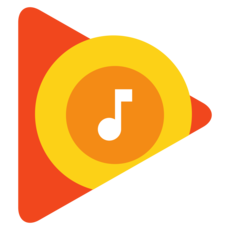 Google Play Musicで音楽をダウンロード保存してオフラインで聴く方法
Google Play Musicで音楽をダウンロード保存してオフラインで聴く方法合わせて読みたい!音楽アプリに関する記事一覧
 Appleへ「無許諾音楽アプリ」対策強化求め!音楽配信サービス事業者など要望書!
Appleへ「無許諾音楽アプリ」対策強化求め!音楽配信サービス事業者など要望書! iCloudミュージックライブラリとは?音楽管理の注意点も解説!
iCloudミュージックライブラリとは?音楽管理の注意点も解説! iPhoneとiTunesの同期で音楽が消えたときの対処法!
iPhoneとiTunesの同期で音楽が消えたときの対処法! Google Home(グーグルホーム)で音楽を再生・聴く方法!
Google Home(グーグルホーム)で音楽を再生・聴く方法!



































